
Laatst geupdate op

Maakt de donkere achtergrond van uw zoekvenster dingen moeilijk te lezen? Hier leest u hoe u de donkere modus op Google uitschakelt.
De donkere modus is een optie op computers, tablets en smartphones die voornamelijk donkere kleuren gebruikt in de gebruikersinterface in plaats van standaard lichtere kleuren te gebruiken. Dit biedt een aantal voordelen, zoals een langere levensduur van de batterij, een betere leesbaarheid bij weinig licht en minder schittering op het scherm. Veel apps zijn ontworpen met hun eigen lichte en donkere modi, en de Google-zoekpagina is daarop geen uitzondering.
Soms wil je echter gewoon de goede oude lichtmodus weer terug. Als je klaar bent om je af te wenden van de donkere kant, wil je weten hoe je de donkere modus op Google uitschakelt.
Hoe de donkere modus uit te schakelen in de snelle instellingen van Google
Als u de donkere modus op Google wilt uitschakelen zonder de rest van uw apps te beïnvloeden, kunt u dit doen via Google Snelle instellingen. Hierdoor kun je snel schakelen tussen een licht thema, donker thema of passend bij de modus die je computer momenteel gebruikt.
De donkere modus uitschakelen in Google Snelle instellingen:
- Open uw browser en voer een Google-zoekopdracht uit.
- Klik in de rechterbovenhoek van de resultatenpagina op de Instellingen icoon.
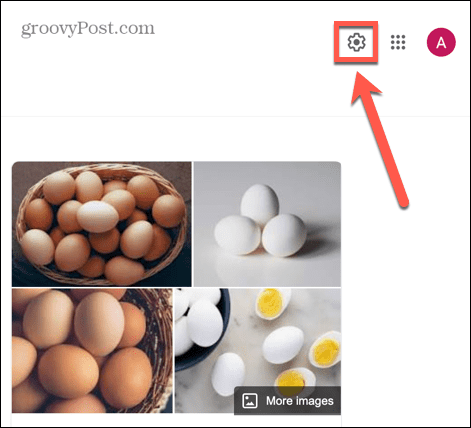
- Onder Verschijning, Klik Licht thema.
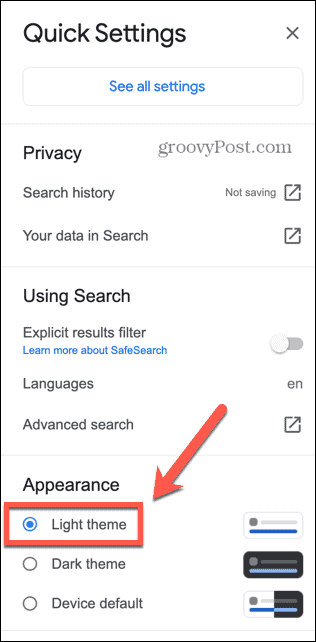
- Als uw computer momenteel geen donkere modus gebruikt, kunt u ook selecteren Standaard apparaat.
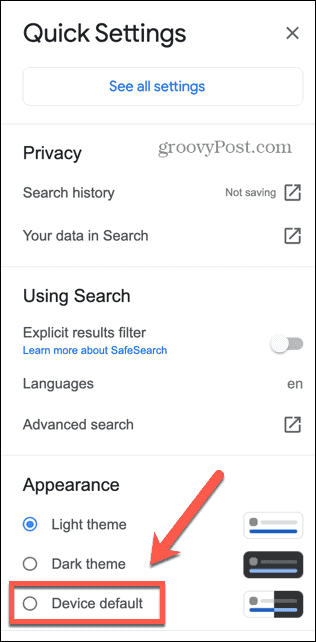
Hoe de donkere modus op Windows uit te schakelen
Als je hebt geselecteerd Standaard apparaat, dan past Google automatisch de instellingen van uw computer aan. Staat uw pc bijvoorbeeld in de donkere modus, dan gebruikt Google ook de donkere modus. Wanneer u overschakelt naar de lichte modus, schakelt Google over naar matchen.
Om hiervan te profiteren, moet u weten hoe u de donkere modus op uw telefoon of computer kunt uitschakelen.
Om de donkere modus in Windows uit te schakelen:
- Klik op de Begin icoon.
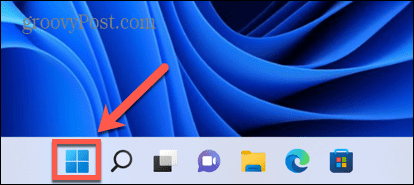
- Selecteer Instellingen.
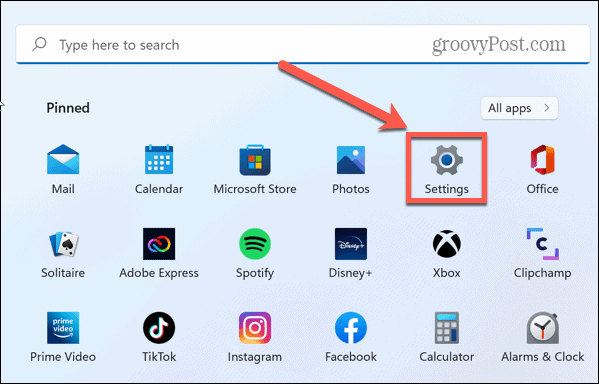
- Klik in het linkermenu op Personalisatie.
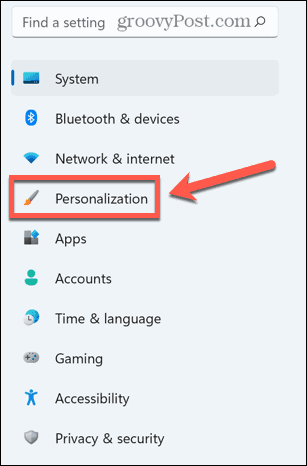
- Selecteer Kleuren.
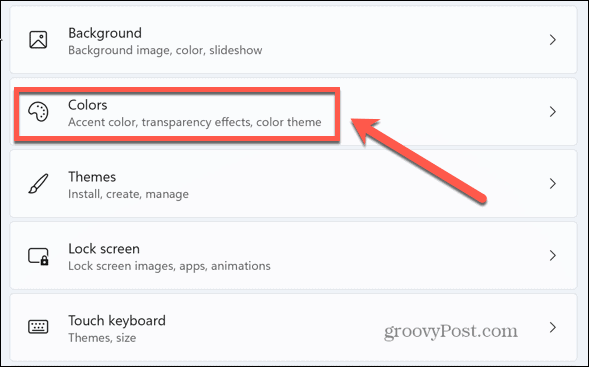
- Onder Kies uw modus, selecteren Licht.
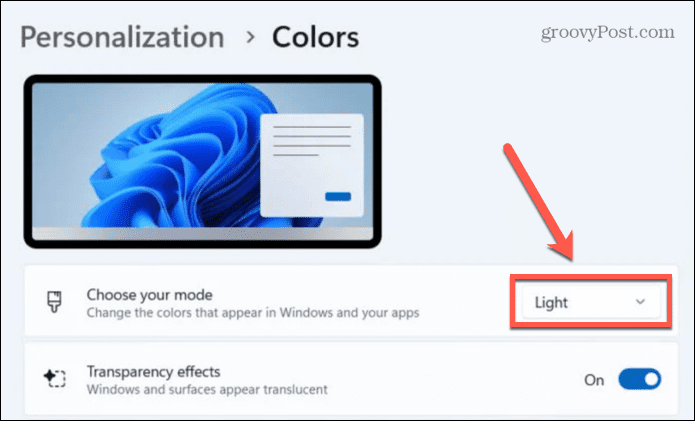
Hoe de donkere modus op Mac uit te schakelen
Als u een Mac gebruikt, kunt u de donkere modus uitschakelen via Systeemvoorkeuren als Google standaard is ingesteld op het gebruik van de standaardverlichtingsmodus van uw systeem.
Om de donkere modus op Mac uit te schakelen:
- Start de Systeem voorkeuren app.
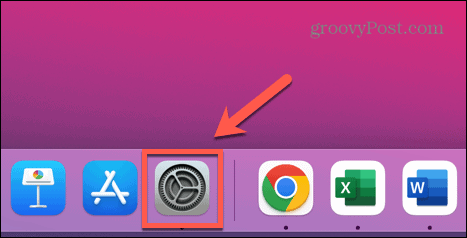
- U kunt ook op de klikken Appel menu.
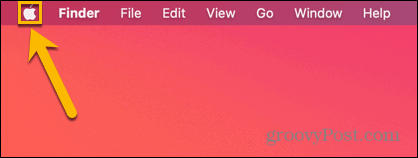
- Selecteer Systeem voorkeuren.
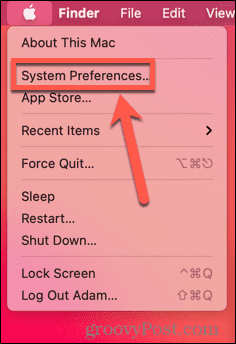
- Klik Algemeen.
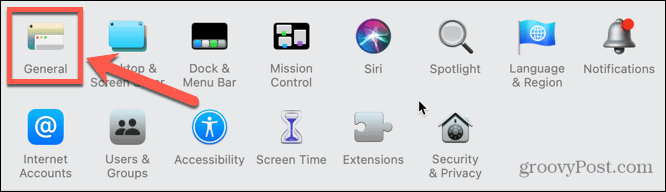
- Voor Verschijning, selecteren Licht.
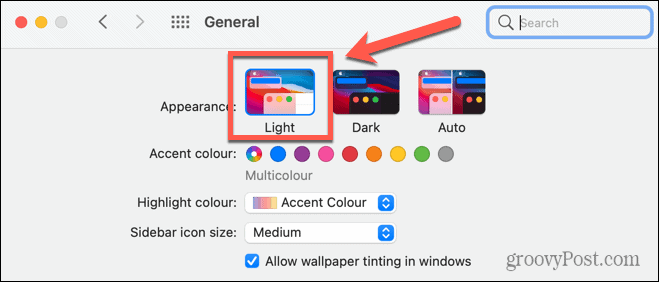
Hoe de donkere modus op Android uit te schakelen
Device Default werkt ook voor smartphones. Als uw Android-telefoon is ingesteld op de donkere modus, verschijnt Google in de donkere modus. Als u de donkere modus uitschakelt, keert Google terug naar de lichte modus.
Om de donkere modus op Android uit te schakelen:
- Open Instellingen.
- Selecteer Weergave.
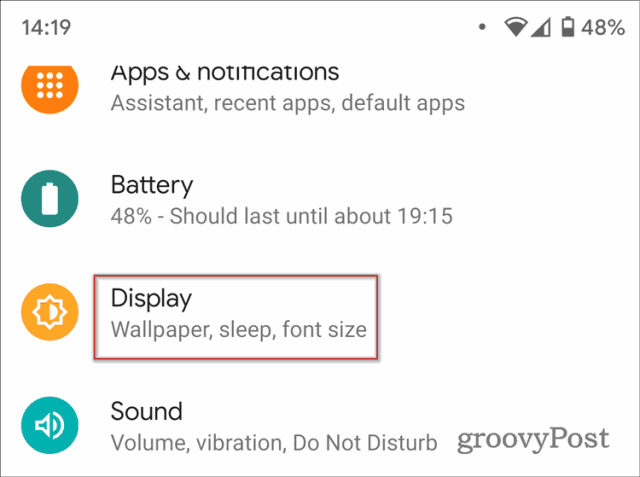
- Schakelaar Donker thema naar Uit.
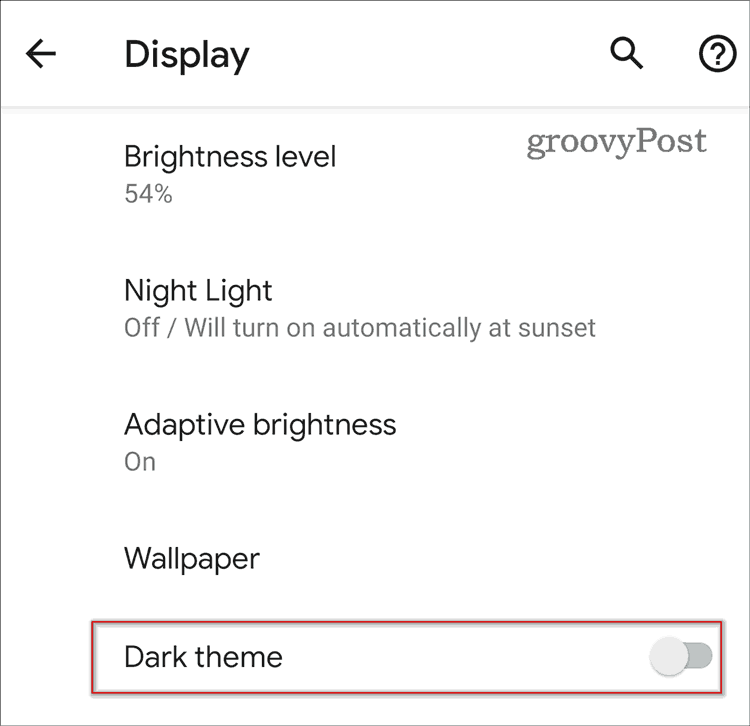
Hoe de donkere modus op iOS uit te schakelen
U kunt de donkere modus ook in- of uitschakelen op iOS-apparaten. Als Google is ingesteld op Device Default, wordt bij het uitschakelen van de donkere modus ook de donkere modus voor Google uitgeschakeld.
Om de donkere modus op iOS uit te schakelen:
- Open de Instellingen app.
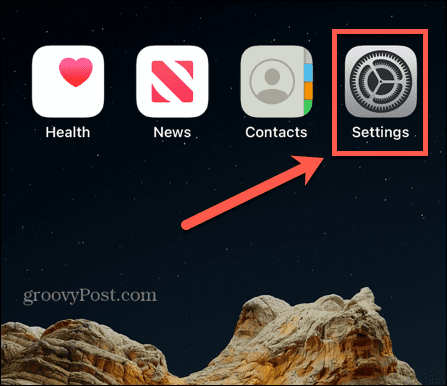
- Selecteer Weergave en helderheid.
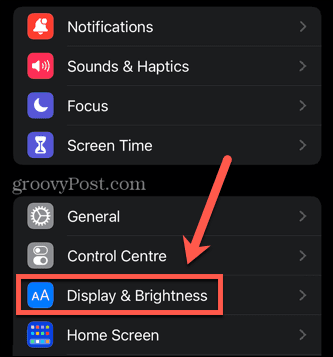
- Onder Verschijning, selecteren Licht.
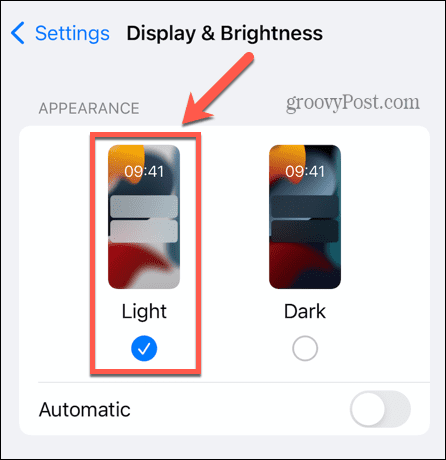
Neem de controle over uw Google-ervaring
Als u leert hoe u de donkere modus op Google kunt uitschakelen, krijgt u de controle over uw Google-ervaring. Er zijn tal van andere stappen die u kunt nemen om de best mogelijke ervaring te garanderen.
U kunt bijvoorbeeld automatisch open alle zoekresultaten van Google in een nieuw tabblad zodat u niet constant terug hoeft te slaan om terug te keren naar de lijst met resultaten. Jij kan laat een wetenschappelijke rekenmachine verschijnen op je zoekpagina. En als u zich zorgen maakt over de hoeveelheid gegevens die Google over u heeft, kunt u proberen er een paar te gebruiken Google-alternatieven die geen inbreuk maken op uw privacy.
Hoe u uw Windows 11-productcode kunt vinden
Als u uw productcode voor Windows 11 moet overdragen of deze alleen nodig hebt voor een schone installatie van het besturingssysteem,...
Hoe Google Chrome-cache, cookies en browsegeschiedenis te wissen
Chrome slaat uw browsegeschiedenis, cachegeheugen en cookies uitstekend op om uw browserprestaties online te optimaliseren. Haar hoe je...
Prijsafstemming in de winkel: hoe u online prijzen kunt krijgen tijdens het winkelen in de winkel
Kopen in de winkel betekent niet dat u hogere prijzen moet betalen. Dankzij prijsgaranties kunt u online kortingen krijgen tijdens het winkelen in...


